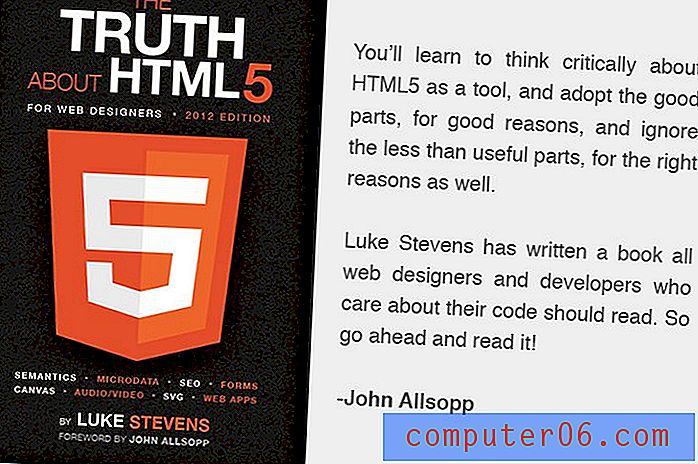Jak włączyć przypomnienie o załącznikach w programie Outlook 2013
Możliwość dołączania załączników do wiadomości e-mail znacznie ułatwia udostępnianie zdjęć, dokumentów lub innych typów plików kontaktom. Ale gdy piszesz treść wiadomości e-mail, która ostatecznie będzie zawierać załącznik, łatwo możesz się rozproszyć i zapomnieć o dołączeniu załącznika. Wiem, że byłem tego winny i jestem pewien, że wielu innych również.
Program Outlook 2013 zawiera funkcję, w której wyświetli wyskakujące okienko, jeśli uważasz, że zapomniałeś dołączyć załącznik do wiadomości e-mail. Zwykle dzieje się tak, gdy zauważysz, że użyłeś słowa „załącz” w e-mailu. Przypomnienie o załączeniu jest jednak ustawieniem, które można wyłączyć, więc postępuj zgodnie z naszym przewodnikiem poniżej, aby dowiedzieć się, jak włączyć go w kopii programu Outlook 2013, a nawet sprawdź, czy jest już włączony.
Niech Outlook 2013 zapyta, czy zapomniałeś załącznika
Poniższe kroki zmienią ustawienie w programie Outlook 2013, dzięki czemu zacznie korzystać z przypomnienia o załączniku. Spowoduje to, że Outlook wygeneruje wyskakujące okno, jeśli wysyłasz wiadomość e-mail, która według Outlooka powinna zawierać załącznik.
Krok 1: Otwórz program Outlook 2013.
Krok 2: Kliknij kartę Plik w lewym górnym rogu okna.

Krok 3: Kliknij Opcje u dołu kolumny po lewej stronie okna. Spowoduje to otwarcie okna Opcje programu Outlook .
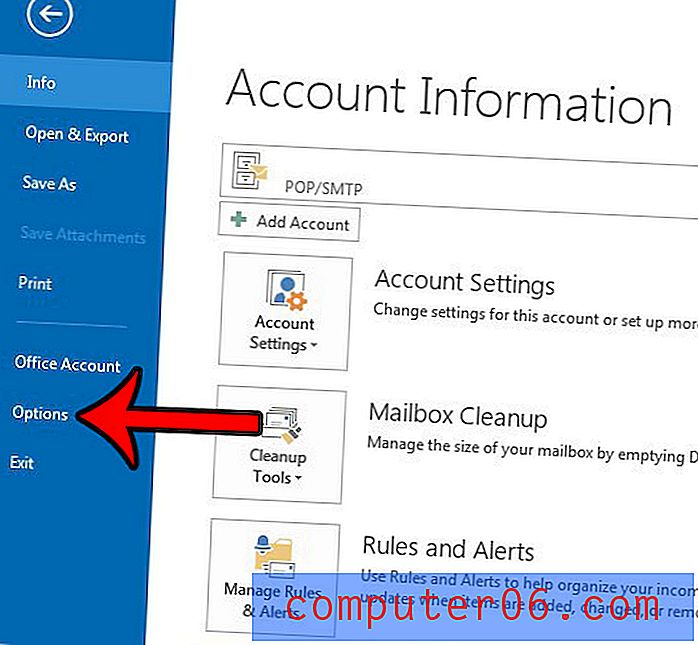
Krok 4: Kliknij kartę Poczta po lewej stronie okna Opcje programu Outlook .
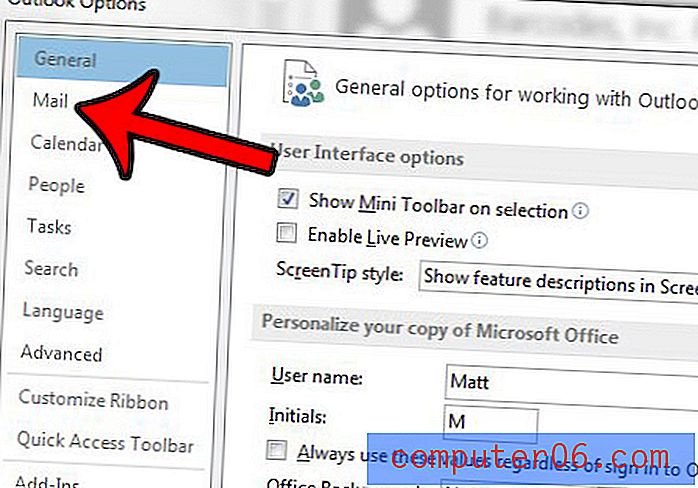
Krok 5: Przewiń w dół do sekcji Wyślij wiadomości w menu, a następnie kliknij pole po lewej stronie opcji Ostrzeż mnie, gdy wysyłam wiadomość, w której może brakować załącznika . Następnie możesz kliknąć przycisk OK u dołu okna, aby zastosować zmiany.
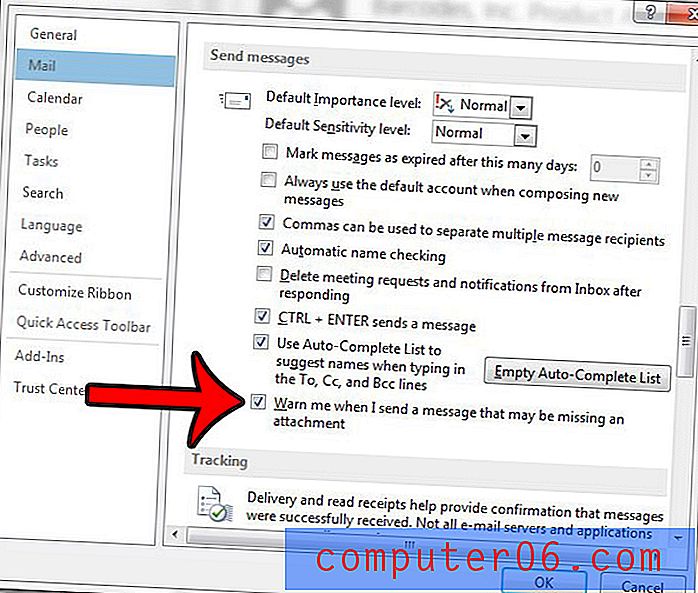
Jak można zauważyć, przewijając menu Opcje programu Outlook, istnieje wiele ustawień, które można dostosować. Na przykład możesz zmienić ustawienia wysyłania i odbierania, aby program Outlook 2013 sprawdzał serwer poczty e-mail pod kątem nowych wiadomości z większą częstotliwością.